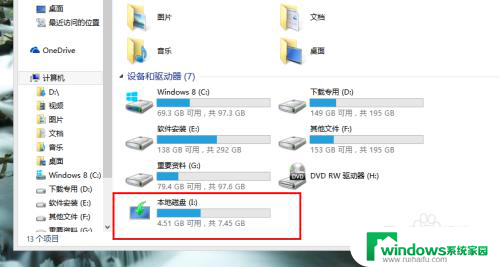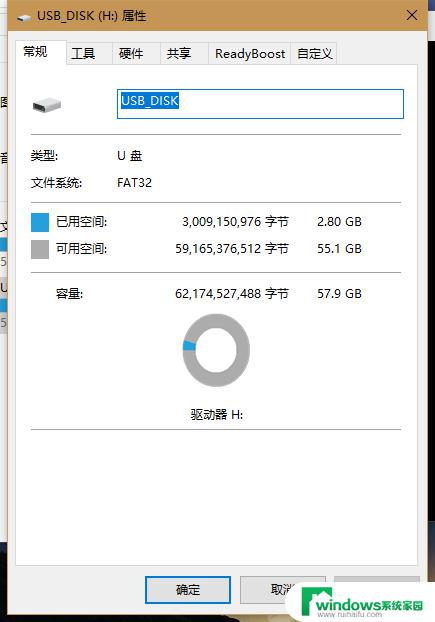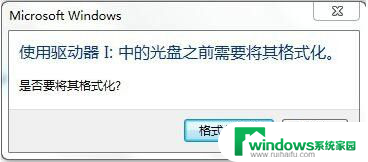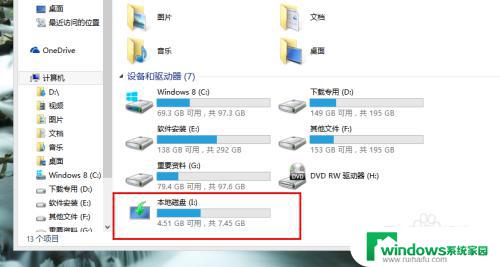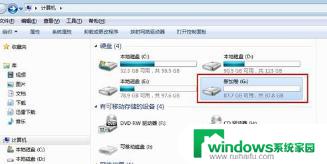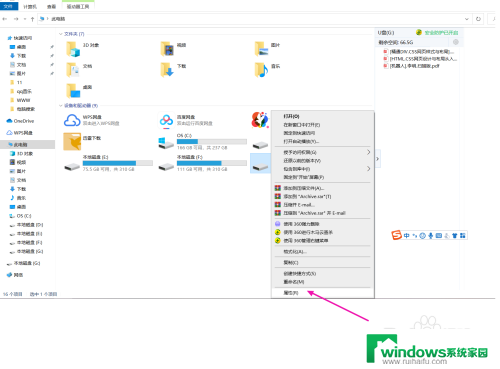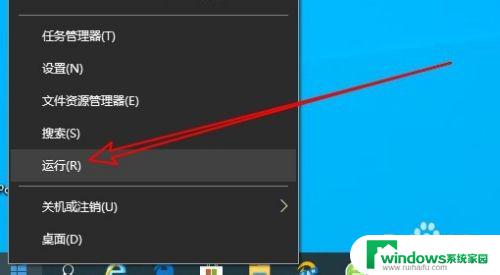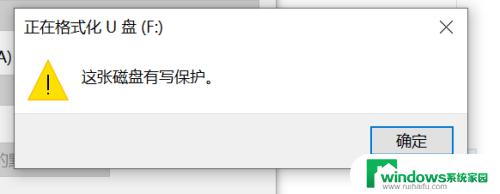u盘怎么重新格式化 U盘格式化步骤
u盘怎么重新格式化,随着科技的进步,U盘已经成为我们日常生活和工作中不可或缺的存储设备之一,在使用过程中,我们有时会遇到需要重新格式化U盘的情况。U盘重新格式化是指将U盘上的数据全部清除,并重新设置文件系统,使其能够重新被计算机识别和使用。U盘该如何进行重新格式化呢?下面将为大家一一介绍U盘格式化的步骤,让我们一起来了解一下吧。
方法如下:
1.打开电脑,然后把u盘插入到电脑中,如果电脑中未使用过u盘的话,电脑会自动安装u盘的驱动。进入我的电脑后,会在电脑中显示多一个u盘的盘符。
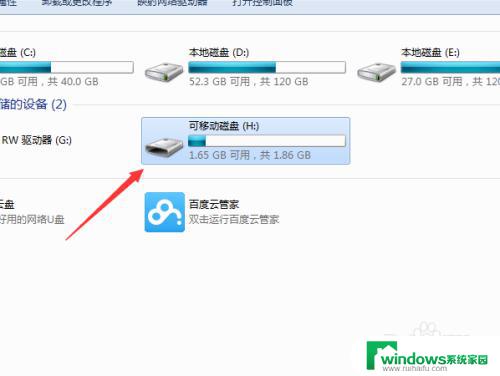
2.右键u盘的,然后弹出一个选项的菜单,选择“格式化”的选项。
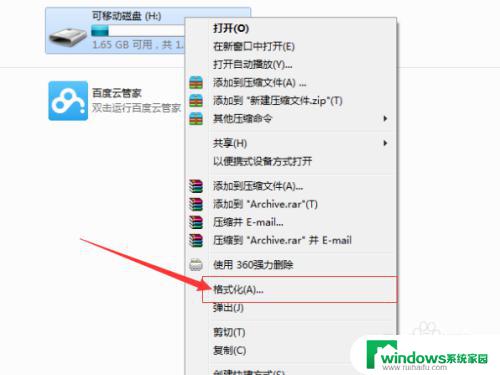
3.在弹出一个格式化窗口,可移动磁盘的相关的内容。可以不做任何的设置,直接点击“开始”进行对u盘进行格式。
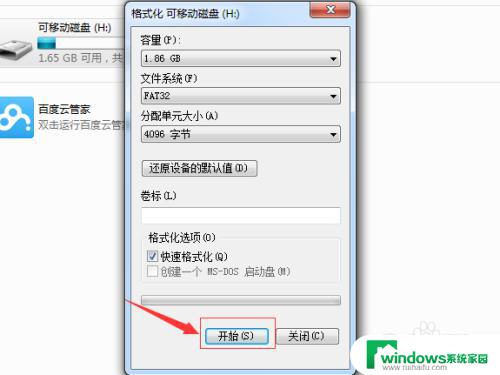
4.进行格式化u盘时会进行确认是否要进行格式化u盘的内容,如果不进行格式化的。直接点击取消即可。
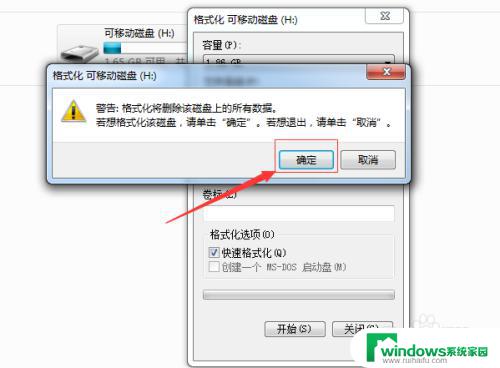
5.格式速度更u盘的大小是有关系的,如果u盘的较大的话。速度是较慢的,格式化完毕之后,会弹出一个“格式化完毕”的确认框的信息。
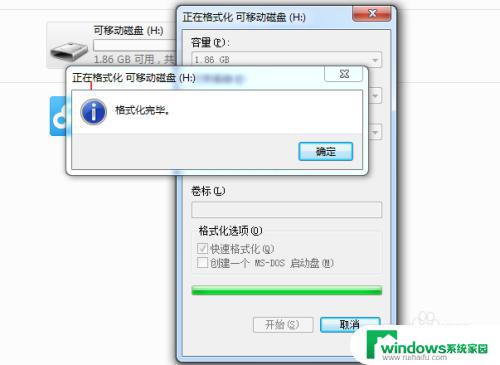
6.u盘格式完毕之后,在可移动磁盘中会显示可用的u盘大小和u盘的总共大小的,目前u盘暂时为0的。
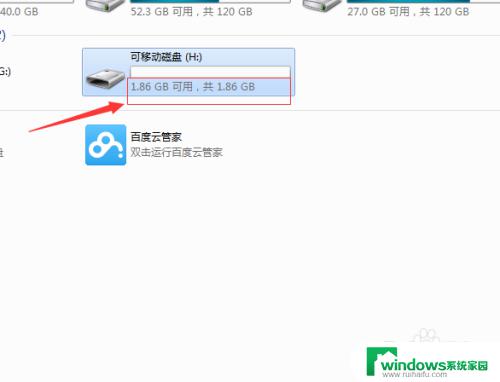
以上是重新格式化U盘的全部内容,如果您仍有疑问,请根据本文提供的方法进行操作,希望这篇文章能帮助到您。